谷歌浏览器中启用实时翻译功能的方法
时间:2024-04-16 11:40:03作者:极光下载站人气:375
谷歌浏览器是我们十分喜欢的一款浏览器,我们在使用的过程中,需要进行软件的下载安装、以及对一些网页的访问或者是进行视频的播放等,都是我们会需要操作的,在该浏览器中会提供很多的功能选项,我们可以进行相应的设置,比如提供的实时翻译功能,可以对我们更好的进行视频播放,有一个更好的体验感,只需要在设置页面中将其启用即可,下方是关于如何使用谷歌浏览器启用实时翻译功能的具体操作方法,如果你需要的情况下可以看看方法教程,希望小编的方法教程对大家有所帮助。
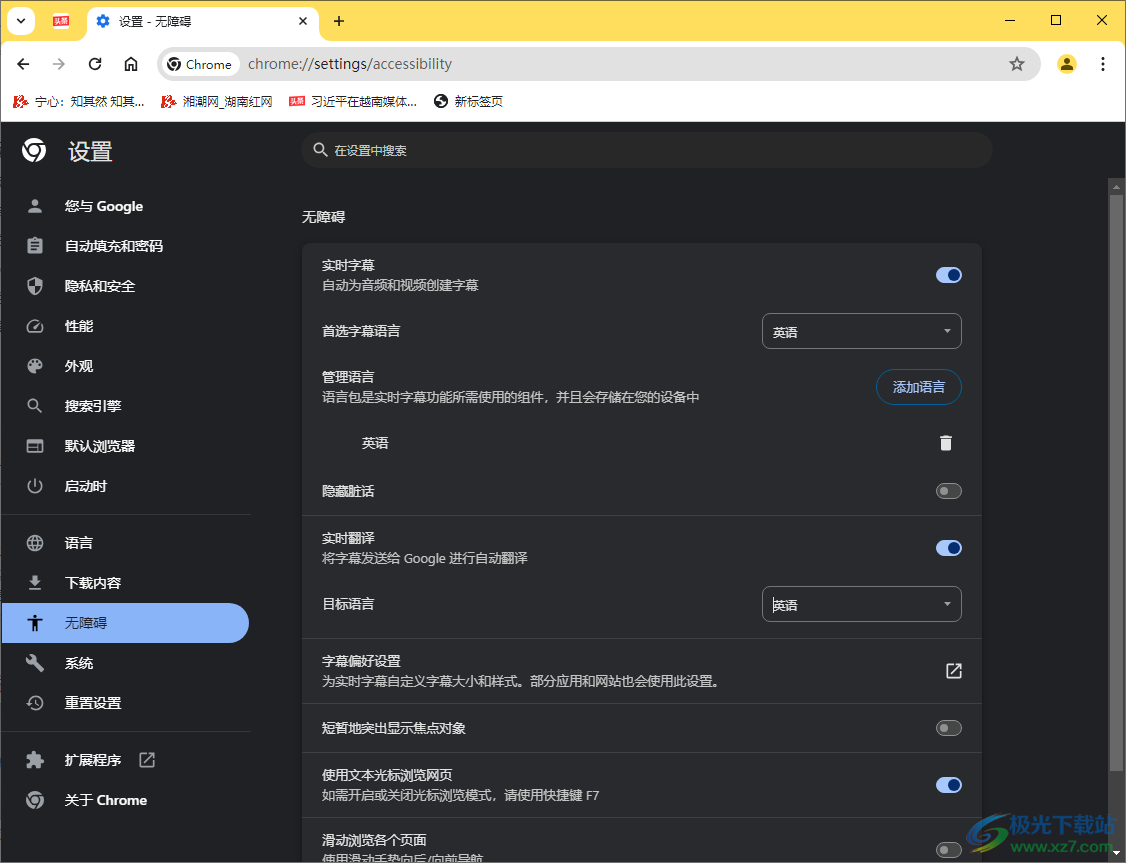
方法步骤
1.首先,我们需要在电脑桌面上将谷歌浏览器双击打开。
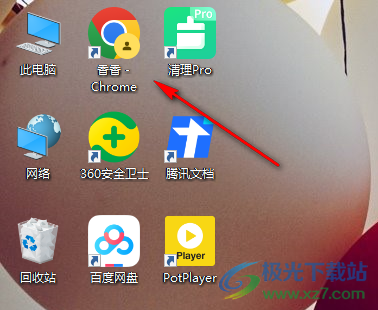
2.这时候,我们将鼠标移动到页面右上角的三个点的位置点击一下,然后将打开的下拉选项中的【设置】选项进行点击一下。
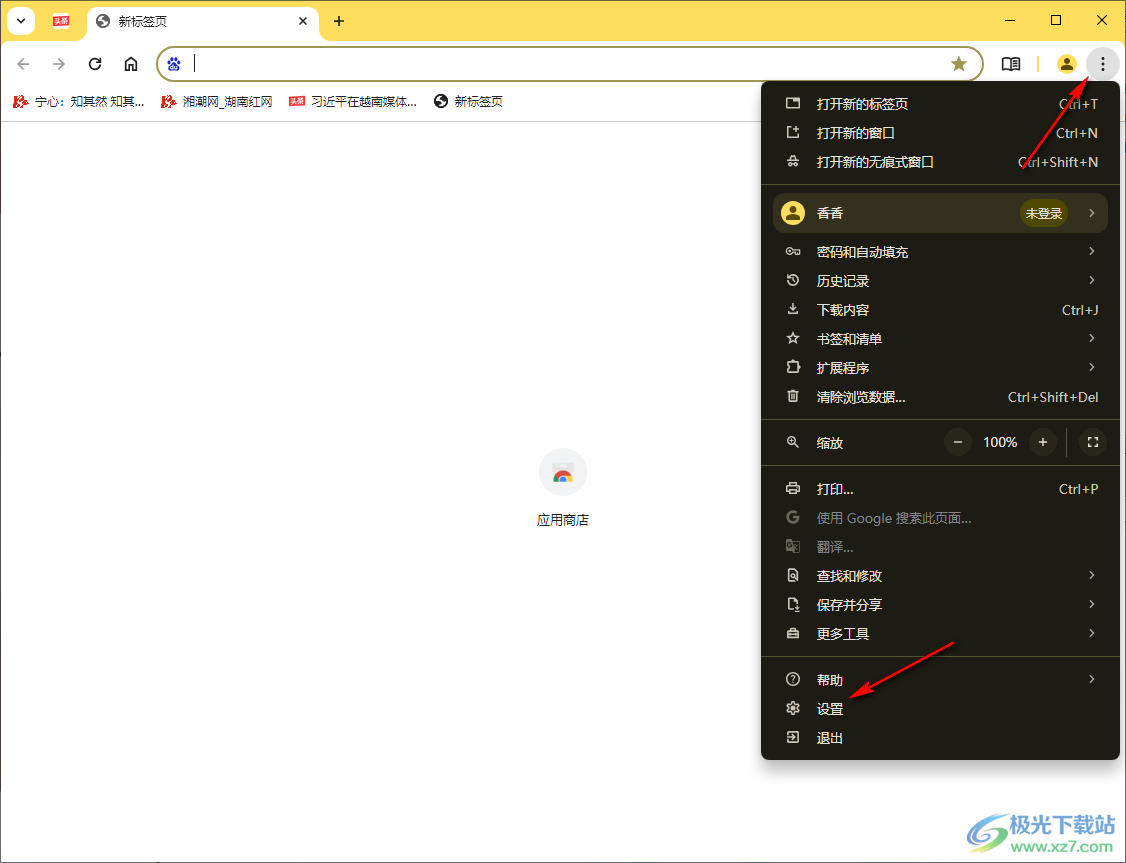
3.这时候,我们就可以进入到设置页面中,将页面左侧的【无障碍】选项进行点击。
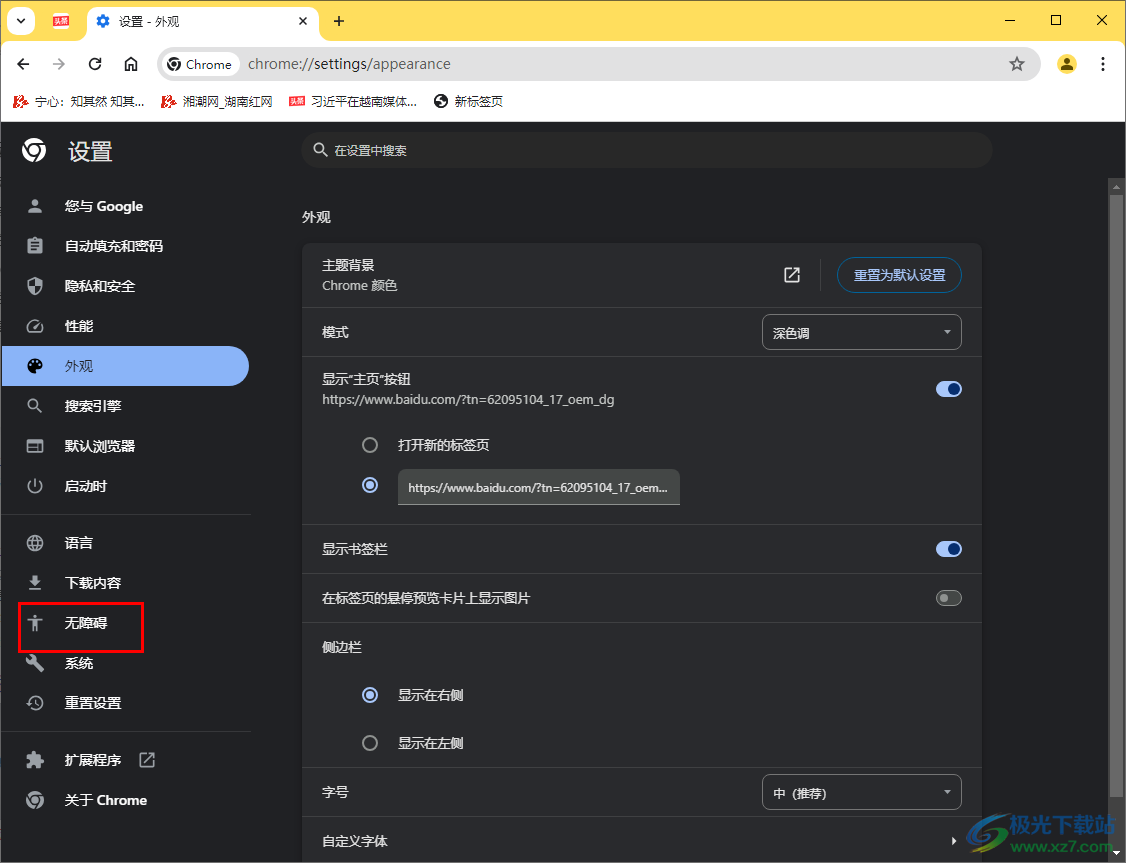
4.随后,我们就可以在页面的右侧找到【实时翻译】选项,将该选项后面的开关按钮点击启用一下即可。
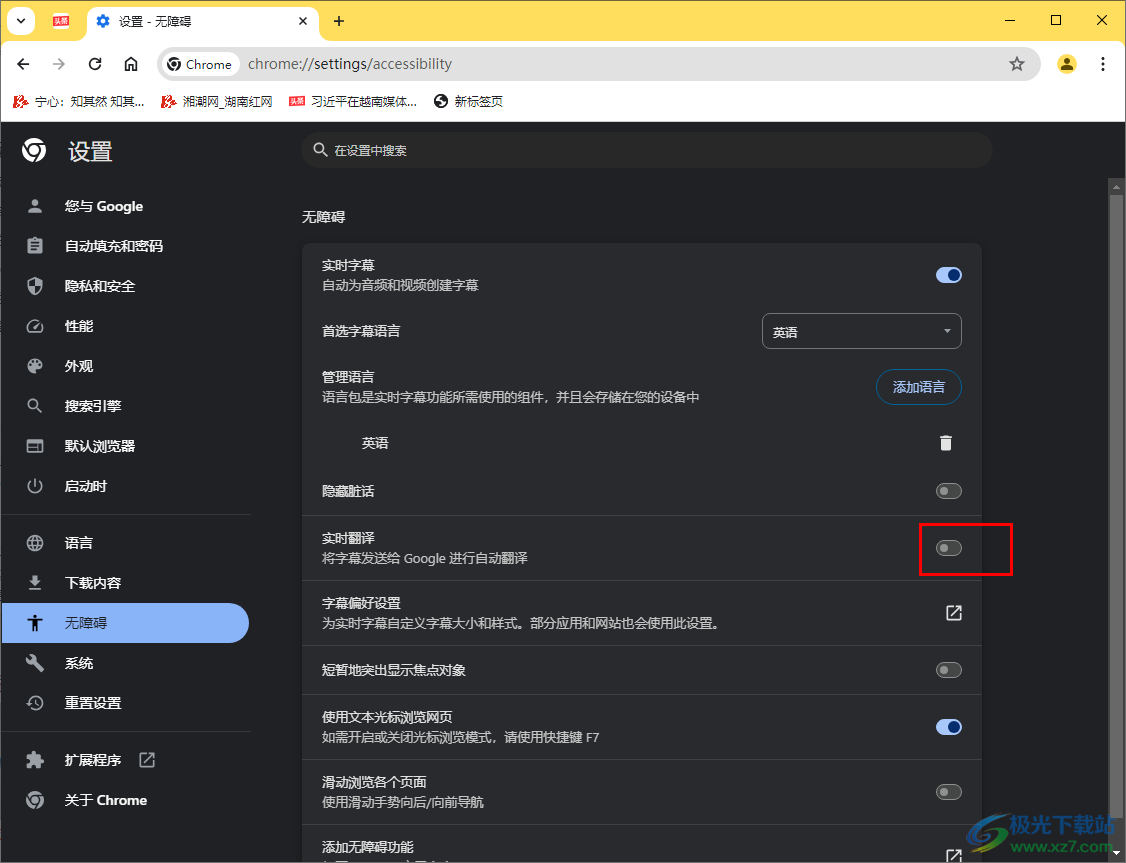
5.启用之后,我们可以选择自己需要的实时翻译的语言,根据需求进行选择语言即可,如图所示。
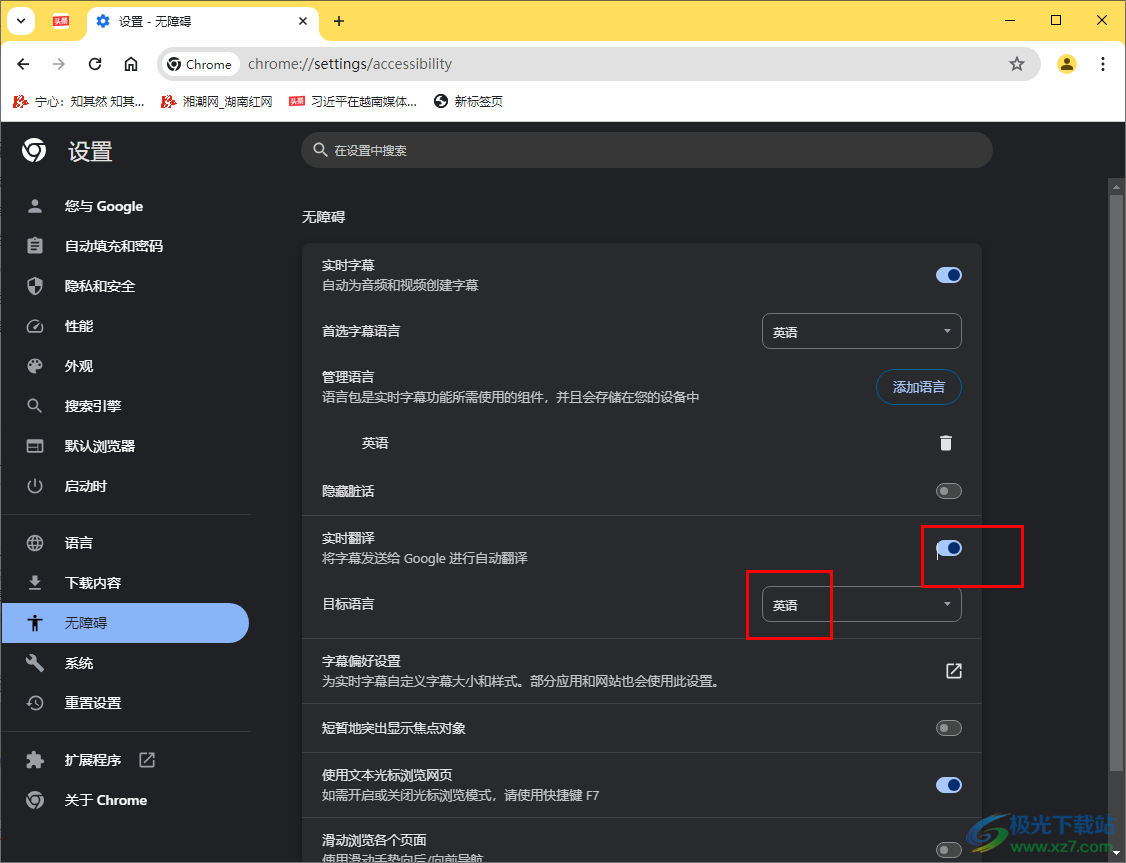
以上就是关于如何使用谷歌浏览器启用实时翻译功能的具体操作方法,在该浏览器中支持实时翻译、实时字幕等功能,我们可以进入到无障碍页面中将我们需要的实时翻译功能找到之后进行启用即可,感兴趣的话可以操作试试。
标签谷歌浏览器中启用实时翻译,谷歌浏览器
相关推荐
相关下载
热门阅览
- 1百度网盘分享密码暴力破解方法,怎么破解百度网盘加密链接
- 2keyshot6破解安装步骤-keyshot6破解安装教程
- 3apktool手机版使用教程-apktool使用方法
- 4mac版steam怎么设置中文 steam mac版设置中文教程
- 5抖音推荐怎么设置页面?抖音推荐界面重新设置教程
- 6电脑怎么开启VT 如何开启VT的详细教程!
- 7掌上英雄联盟怎么注销账号?掌上英雄联盟怎么退出登录
- 8rar文件怎么打开?如何打开rar格式文件
- 9掌上wegame怎么查别人战绩?掌上wegame怎么看别人英雄联盟战绩
- 10qq邮箱格式怎么写?qq邮箱格式是什么样的以及注册英文邮箱的方法
- 11怎么安装会声会影x7?会声会影x7安装教程
- 12Word文档中轻松实现两行对齐?word文档两行文字怎么对齐?

网友评论